Canvas API
HTMLのCanvasタグを用いて、Javascriptでお絵かきができます。
https://developer.mozilla.org/ja/docs/Web/API/Canvas_API
canvasのDOM要素に対して、色を足したり、線を足すことで、絵として表現できます。
<canvas id="canvas"></canvas>
単純な四角形を描画するだけであれば、mozillaの公式に紹介があるのですが、
もう少し込み入った、やや複雑な絵を描きたいと思ったときに、サンプルがまだまだ少ない感じました。
この記事がその一つになれれば幸いです。
Canvas で絵を描く
実際にポケモンのコダックをCanvas APIを使って描いてみました。
今回はReact上で表現しています。
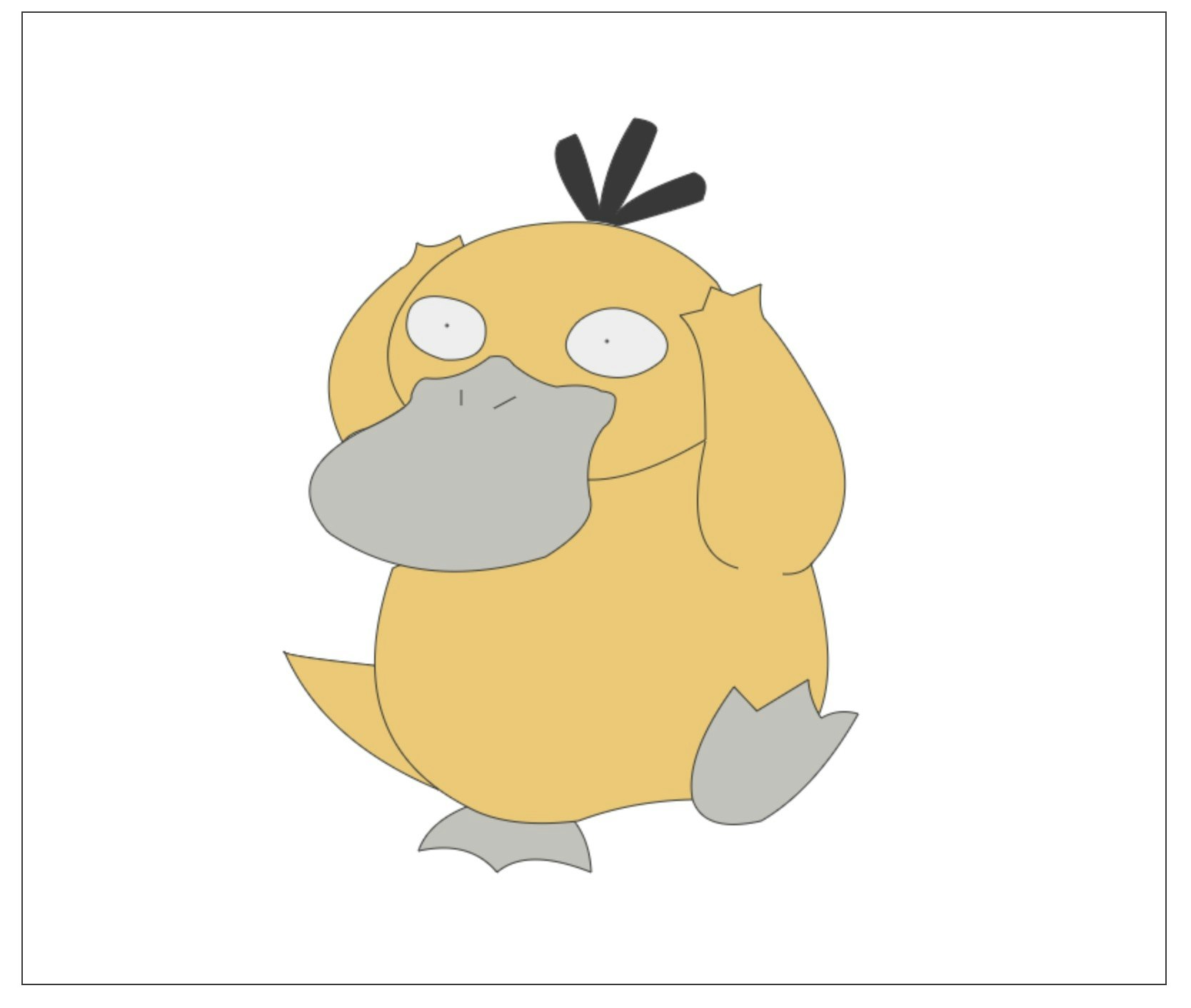
Canvas描画用のコンポーネントを用意する
export const Canvas: React.FC = () => {
useEffect(() => {
const canvas = document.getElementById("canvas") as HTMLCanvasElement
const context = canvas.getContext("2d") as CanvasRenderingContext2D
kDuck(context) // Canvasの具体的な描画内容を表現したメソッド
}, []);
return (
<div>
<canvas width={800} height={680} id={"canvas"} />
</div>
)
}
ポケモンのコダックを描画するための KDuckメソッドの中身はこんな感じです。
export const kDuck = (context: CanvasRenderingContext2D) => {
comb(context, "#383838") // トサカ
rightArm(context, "#F2C86B"); // 右腕
head(context, "#F2C86B") // 頭
eyes(context, "#eeeeee") // 両目
tail(context, "#F2C86B") // 尻尾
rightFoot(context, "#C4C2BB") // 右足
bodyAndLeftArm(context, "#F2C86B") // 胴体と左腕
beak(context, "#C4C2BB") // くちばし
leftFoot(context, "#C4C2BB") // 左足
}
① canvasタグを内包したコンポーネントを用意し、
② useEffectを用いて初回レンダリング時に、描画したいものを表現したメソッドkDuck(context)を実行しています。
③ kDuckメソッドの実体はコダックの身体の各パーツを束ねたものになっており、DOMから取得したcanvasのcontextとそのパーツに必要な色を引数に受け取っています。
KDuckの具体的な描画について
1つ試しにトサカパーツである、comb(coontext, "#383838")の実体をご紹介します。
// トサカ
const comb = (context: CanvasRenderingContext2D, fillColor: string) => {
context.beginPath()
context.strokeStyle = "#383838"
context.fillStyle = fillColor
context.moveTo(376, 90) // 始点
context.quadraticCurveTo(365, 103, 395, 145)
context.quadraticCurveTo(408, 146, 417, 149)
context.quadraticCurveTo(478, 132, 476, 130)
context.quadraticCurveTo(482, 117, 470, 112)
context.quadraticCurveTo(424, 128, 415, 142)
context.quadraticCurveTo(434, 110, 444, 82)
context.quadraticCurveTo(443, 76, 428, 74)
context.quadraticCurveTo(408, 105, 404, 138)
context.quadraticCurveTo(393, 94, 387, 85)
context.quadraticCurveTo(376, 90, 376, 90) // 終点
context.fill()
context.stroke()
context.closePath()
}
左上を起点とする、xとyの座標で描画位置を指定しています。
以下で紹介する moveTo(x,y) や quadraticCurveTo(x1,y1,x2,y2) に座標を入力することで、線を描画しています。
① まず beginPath() で描画を開始します。
https://developer.mozilla.org/ja/docs/Web/API/CanvasRenderingContext2D/beginPath
② strokeStyle で描画したい線そのものの色を指定します。
③ fillStyle で描画したい内容の色を指定します。
④ moveTo()で描画を開始しています。
https://developer.mozilla.org/ja/docs/Web/API/CanvasRenderingContext2D/moveTo
⑤ quadraticCurveTo()で曲線を表現しています。
https://developer.mozilla.org/en-US/docs/Web/API/CanvasRenderingContext2D/quadraticCurveTo
今回は用いてませんが、直線を描画するlineTo()メソッドもあります。
https://developer.mozilla.org/ja/docs/Web/API/CanvasRenderingContext2D/lineTo
⑥ fill()で、描画したものをfillStyleで指定した色に塗りつぶします。
⑦ stroke()で、描画の線が実際に生成されます。
(⑧ コダックの他のパーツ描画に影響が出ないよう、 closePath() を挟んでいます。)
トサカ部分の描画は以上です。このような実装を、コダックのパーツごとに実装していくことで、冒頭の画像のようなコダックを描画できます。
おわりに
ここまで、Canvas APIを用いた、やや複雑な描画の仕方を、 コダックを題材に取り上げてみました。
ですが、(x,y)座標によって実現していることを踏まえると、目視でその位置を決めていくことは現実的でないと思います。
Canvas APIでやや複雑な描画をしようと思ったときに、こんなものを使えば良いのでは、というアイデアがあるので、別の機会に投稿できればと思います。
Reactなどを用いて、「状態」に応じて色を変更するとか、描画する内容を変更する、といったことも可能です。